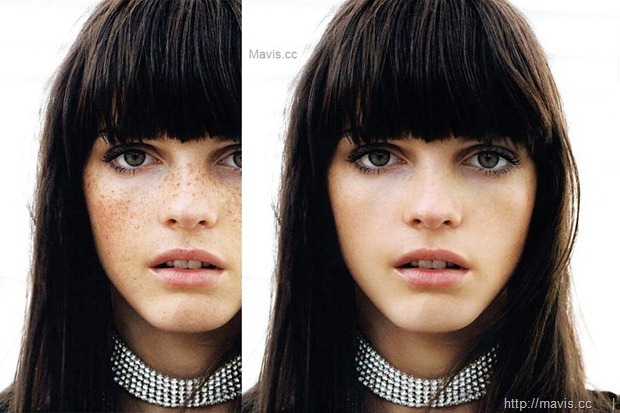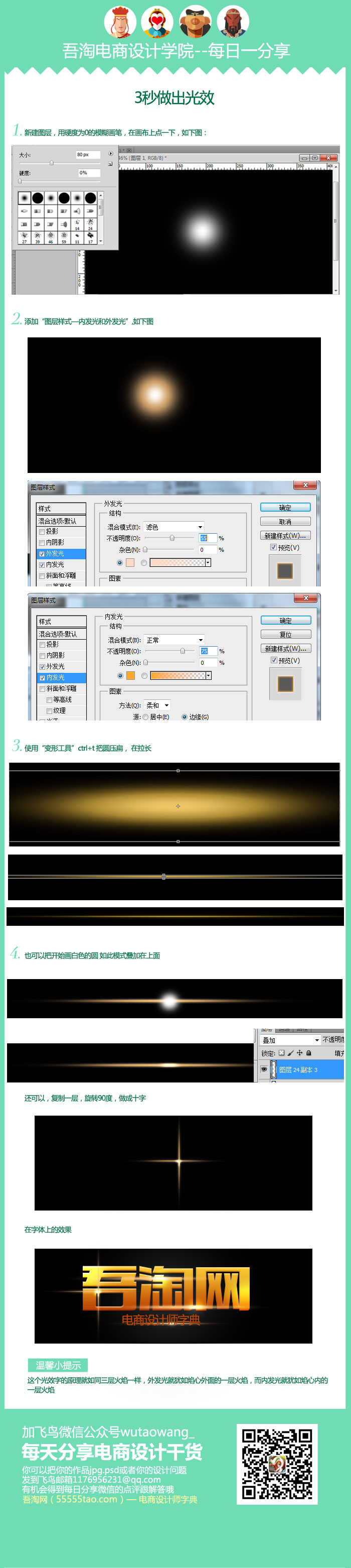萬盛學電腦網 >> 圖文處理 >> CAD >> CAD使用教程 >> 常見案例解析 >> AutoCAD2013刪除功能
AutoCAD2013刪除功能
這次CAD教程帶來AutoCAD2013刪除功能圖文詳解。刪除圖形與手工繪圖時用橡皮擦除已繪出的圖形相似。
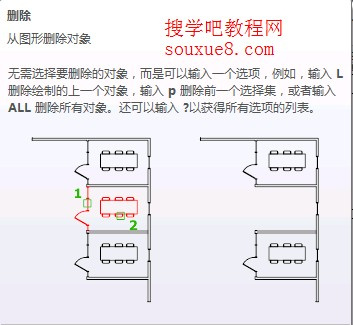
圖01
1.選擇AutoCAD2013“修改”工具欄“刪除” ;或執行命令ERASE。
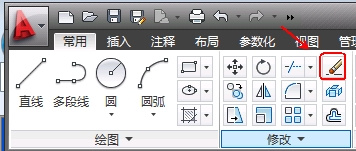
圖02
2.AutoCAD2013命令提示:
選擇對象:(選擇要刪除的對象。選擇時直接拾取對象即可)
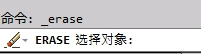
圖03
選擇要刪除的對象,看見被選擇對象變成虛線;此時按空格鍵,即可刪除所選對象。
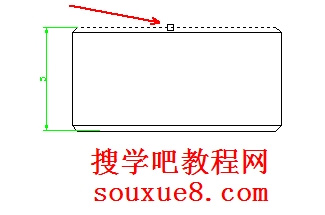
圖04
3.可在AutoCAD2013命令提示:
選擇對象:(選擇要刪除的對象。選擇時直接拾取對象即可)
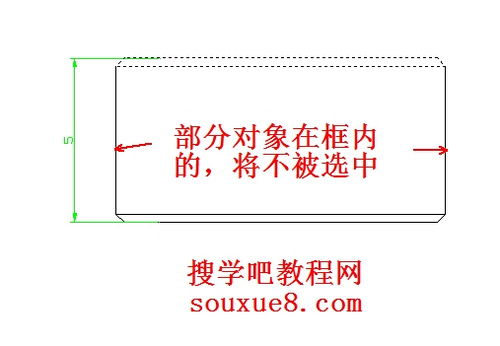
圖05
同時用鼠標左鍵單擊選擇多個對象,然後按空格鍵同時刪除。
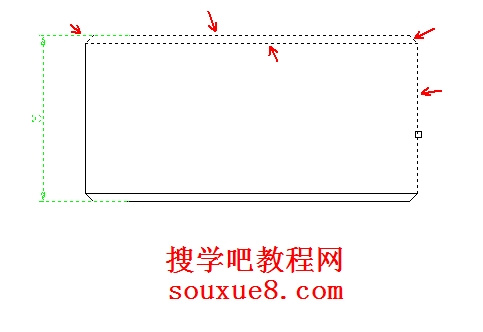
圖06

圖07
4.3.可在AutoCAD2013命令提示:
選擇對象:(選擇要刪除的對象。選擇時直接拾取對象即可)
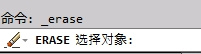
圖08
按住鼠標左鍵在繪圖窗口中拖動出選擇框。
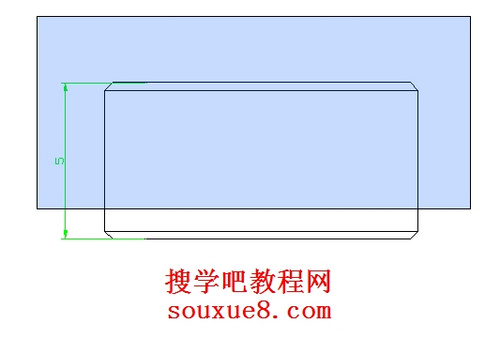
圖09
部分在框內的AutoCAD2013對象將不被選中,只有全部包括在選框內的對象才會被選中。
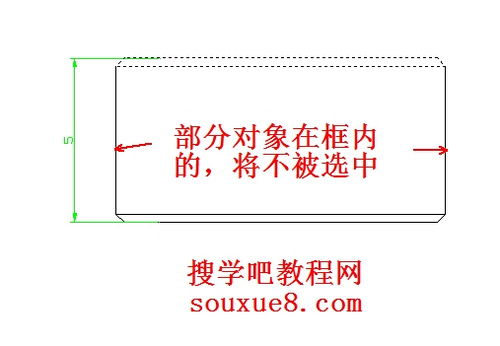
圖10
按空格鍵刪除所選對象。
- 上一頁:用CAD怎麼畫二個圓的切線?
- 下一頁:AutoCAD2013旋轉對象功能
常見案例解析排行
軟件知識推薦
相關文章
copyright © 萬盛學電腦網 all rights reserved